Herstel verdwenen notities op iPhone na iOS 14-update
Na het updaten van een iOS-apparaat worden veel gebruikers geconfronteerd met onverwachte problemen met betrekking tot het verlies van hun gegevens. Het verdwijnen van de notities na de iOS 14-update is bijvoorbeeld een veelgehoorde klacht die we van onze lezers ontvangen. Aangezien het bijwerken van uw apparaat een cruciale taak is, wordt het ten zeerste aanbevolen om vooraf een back-up te maken. Dit zorgt ervoor dat je geen onverwacht dataverlies krijgt na het updaten van je iOS-apparaat. Als u uw notities desondanks na de iOS 14-update bent kwijtgeraakt, hoeft u zich geen zorgen te maken. We hebben verschillende oplossingen opgesomd om de verdwenen notities te herstellen na de iOS 14-update.
Deel 1: Start de iPhone opnieuw om te zien of uw notities opnieuw verschijnen
Dit is een van de eenvoudigste trucs die vaak lijkt te werken. Door simpelweg uw apparaat opnieuw op te starten, zijn uw notities verdwenen nadat de iOS 14-update terug kan komen. Als je geluk hebt, kan het probleem zijn veroorzaakt door een synchronisatie- of technisch probleem en zou het zijn opgelost zodra de telefoon opnieuw is opgestart. Het enige dat u hoeft te doen, is deze stappen te volgen:
- 1. Houd de aan/uit-knop (wake/slaap) op uw apparaat ingedrukt.
- 2. Het zal de Power-schuifregelaar op uw scherm weergeven.
- 3. Schuif het om uw apparaat uit te schakelen.
- 4. Wacht even en druk nogmaals op de aan/uit-knop om hem in te schakelen.

Deel 2: Hoe kan ik verdwenen notities op de iPhone herstellen met DrFoneTool?
Als uw notities niet terugkomen nadat u uw apparaat opnieuw hebt opgestart, moet u enkele extra maatregelen nemen om ze op te halen. Zonder al te veel tijd te besteden of uw telefoon te gebruiken, moet u de hulp inroepen van een hulpprogramma voor gegevensherstel. Bijvoorbeeld, DrFoneTool – iOS-gegevensherstel is een van de oudste en meest gebruikte hersteltools voor iOS-apparaten. Het is compatibel met alle belangrijke iOS-apparaten en -versies, heeft een gebruiksvriendelijke interface en staat bekend om het leveren van betrouwbare resultaten.

DrFoneTool – iPhone-gegevensherstel
‘s Werelds eerste iPhone- en iPad-software voor gegevensherstel
- Bied drie manieren om iPhone-gegevens te herstellen.
- Scan iOS-apparaten om foto’s, video, contacten, berichten, notities, enz. te herstellen.
- Extraheer en bekijk alle inhoud in back-upbestanden van iCloud / iTunes.
- Herstel selectief wat u wilt van iCloud/iTunes-back-up naar uw apparaat of computer.
- Compatibel met de nieuwste iPhone-modellen.
Nadat u de hulp van de DrFoneTool iOS Data Recovery-tool hebt gebruikt, kunt u niet alleen notities, maar ook andere verloren of verwijderde bestanden van uw apparaat ophalen. Volg deze stappen om te leren hoe u de notities kunt ophalen die zijn verdwenen na de iOS 14-update:
1. Download eerst DrFoneTool iOS Data Recovery en installeer het op uw computer.
2. Verbind uw iOS-apparaat met het systeem en start de DrFoneTool-toolkit. Selecteer in het startscherm de optie ‘Gegevensherstel’ om mee te beginnen.

3. Hierdoor wordt het volgende venster geopend. Zorg er aan de linkerkant voor dat u de optie ‘Herstellen van iOS-apparaat’ hebt geselecteerd.
4. Selecteer eenvoudig het soort gegevensbestanden dat u wilt ophalen. Om uw verwijderde notities te herstellen, moet u ervoor zorgen dat de optie ‘Notities en bijlagen’ onder ‘Verwijderde gegevens van apparaat’ is geselecteerd.

5. Nadat u uw keuze heeft gemaakt, klikt u op de knop ‘Scan starten’ om het proces te starten.
6. Leun achterover en ontspan terwijl DrFoneTool zal proberen de verloren inhoud van uw apparaat op te halen. Zorg ervoor dat uw apparaat is aangesloten terwijl het proces plaatsvindt.

7. Uiteindelijk biedt de interface een goed gescheiden voorbeeld van uw gegevens. U kunt eenvoudig naar het gedeelte ‘Notities en bijlagen’ gaan om uw herstelde notities te bekijken.

8. Selecteer de inhoud die u wilt ophalen en herstel deze naar uw lokale opslag of rechtstreeks naar het aangesloten apparaat.

Deel 3: Hoe kan ik verdwenen notities op de iPhone herstellen vanaf iTunes-back-up?
Als u al een back-up van uw gegevens op iTunes hebt gemaakt, kunt u deze gebruiken om de notities te herstellen die zijn verdwenen na de iOS 14-update. Idealiter biedt iTunes ook een gemakkelijke manier om de back-up te herstellen, maar het heeft een nadeel. In plaats van je notities te herstellen, wordt je hele apparaat hersteld. U kunt dit doen door op de knop ‘Back-up herstellen’ onder het gedeelte ‘Samenvatting’ van het apparaat te klikken.
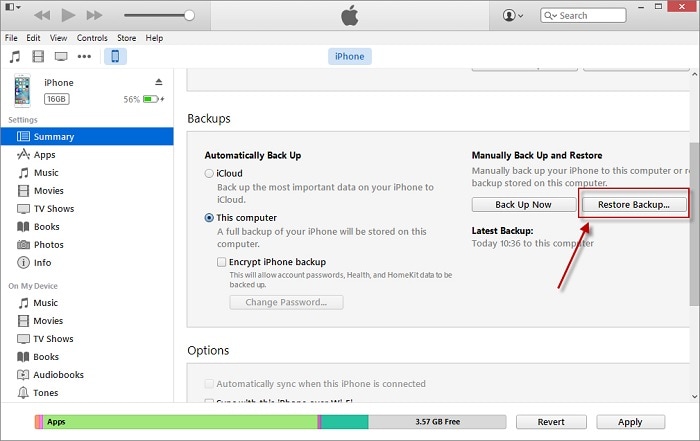
Als je selectief je aantekeningen wilt herstellen (of een ander soort gegevens van iTunes-back-up), dan kun je de hulp inroepen van DrFoneTool iOS Data Recovery. Het biedt een naadloze manier om alle geselecteerde inhoud van iTunes- of iCloud-back-up te herstellen. U kunt deze stappen volgen om selectief de notities te herstellen die zijn verdwenen na de iOS 14-update.
1. Verbind je telefoon met je systeem en start de DrFoneTool toolkit. Klik in het startscherm op de optie ‘Gegevensherstel’.
2. Klik nu in het linkerdeelvenster op de knop ‘Herstellen van iTunes-back-upbestand’.

3. De applicatie detecteert automatisch de iTunes-back-upbestanden die op uw systeem zijn opgeslagen en geeft een gedetailleerde lijst. Dit omvat de back-updatum, bestandsgrootte, enz.
4. Selecteer het bestand met de back-up van uw notities en klik op de knop ‘Start Scan’.
5. Wacht even, want de toepassing scant de back-up en vermeldt deze onder verschillende categorieën.

6. U kunt eenvoudig de gewenste categorie selecteren in het linkerdeelvenster en een voorbeeld van uw notities bekijken.
7. Nadat u uw keuze heeft gemaakt, kunt u ervoor kiezen om uw notities terug te zetten naar uw apparaat of naar de lokale opslag.
Deel 4: Controleer je e-mailinstellingen
Als u uw notities hebt gesynchroniseerd met een e-mail-ID en later het account hebt verwijderd, kan dit ertoe leiden dat de notities zijn verdwenen na het iOS 14-updateprobleem. Bovendien had u ook de iCloud-synchronisatie voor het specifieke account kunnen uitschakelen. Het wordt daarom aanbevolen om uw e-mailinstellingen te controleren voordat u conclusies trekt.
1. Ontgrendel om te beginnen uw apparaat en ga naar Instellingen > E-mails (Contacten en Agenda).
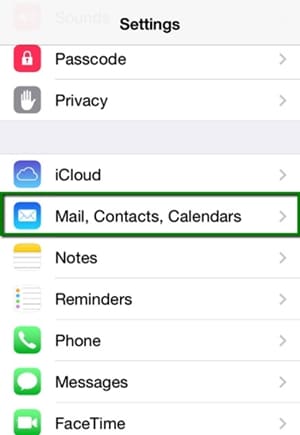
2. Dit geeft een lijst met alle e-mail-ID’s die aan uw apparaat zijn gekoppeld. Tik gewoon op uw primaire account.
3. Vanaf hier kunt u de synchronisatie van uw contacten, agenda, notities, enz. in- of uitschakelen met de e-mail-ID.

4. Als uw notities niet zijn gesynchroniseerd, schakelt u de functie gewoon in.
Je kunt dezelfde oefening ook voor elk ander account volgen om ervoor te zorgen dat je notities verdwenen nadat de iOS 14-update zou zijn opgelost.
We zijn er zeker van dat u na het volgen van deze stappen uw verloren of verwijderde notities kunt terughalen. DrFoneTool – iOS Data Recovery is een zeer betrouwbare en gebruiksvriendelijke tool waarmee u zonder veel moeite de verloren inhoud van uw apparaat kunt ophalen. Niet alleen notities, het kan ook worden gebruikt om zonder problemen verschillende soorten gegevensbestanden van uw iOS-apparaat te herstellen. Neem de hulp of deze beveiligde applicatie en los de notities op die zijn verdwenen na het probleem met de iOS 14-update.
Laatste artikels

